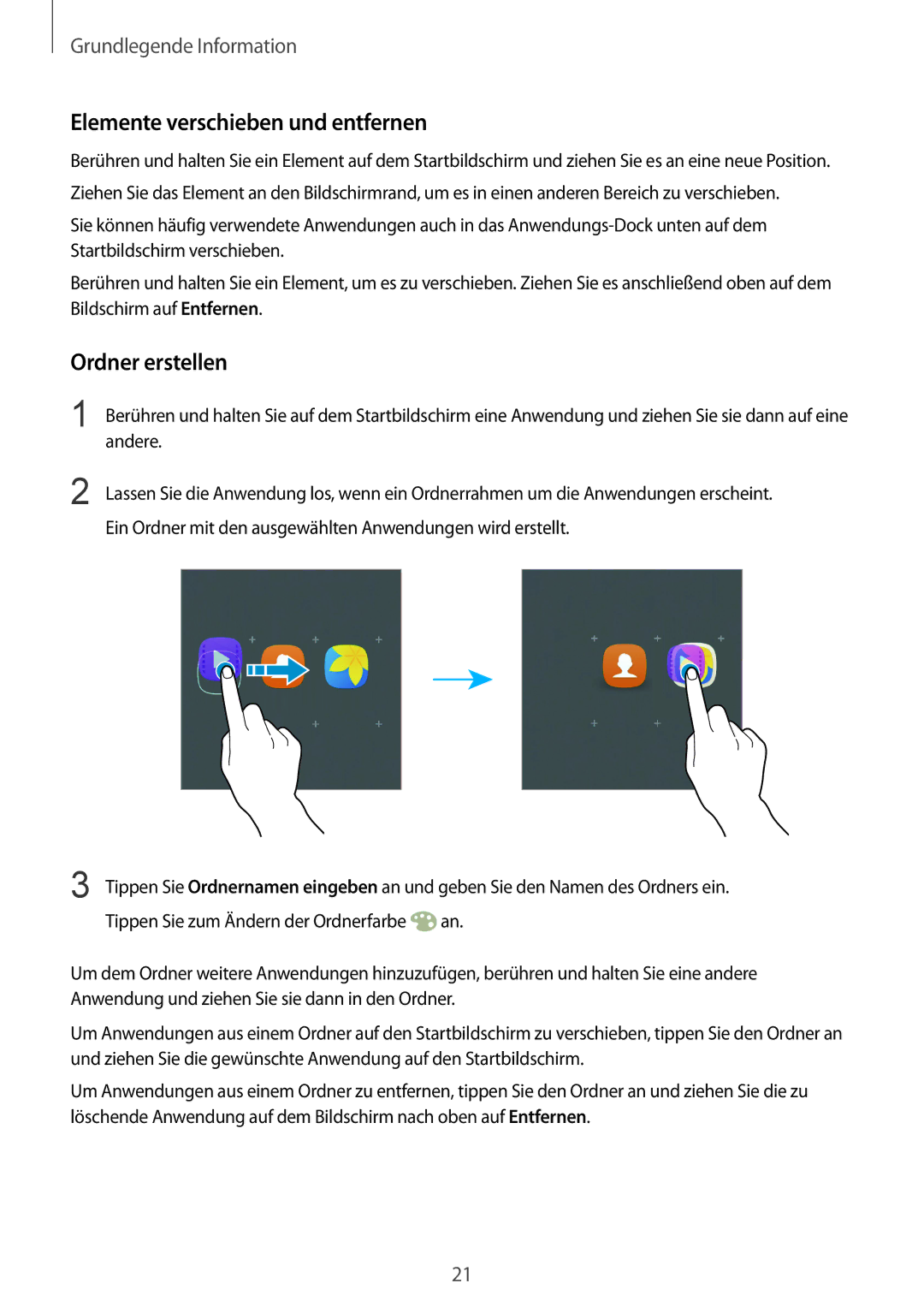Grundlegende Information
Elemente verschieben und entfernen
Berühren und halten Sie ein Element auf dem Startbildschirm und ziehen Sie es an eine neue Position. Ziehen Sie das Element an den Bildschirmrand, um es in einen anderen Bereich zu verschieben.
Sie können häufig verwendete Anwendungen auch in das
Berühren und halten Sie ein Element, um es zu verschieben. Ziehen Sie es anschließend oben auf dem Bildschirm auf Entfernen.
Ordner erstellen
1 | Berühren und halten Sie auf dem Startbildschirm eine Anwendung und ziehen Sie sie dann auf eine | ||||||||
| andere. | ||||||||
2 | Lassen Sie die Anwendung los, wenn ein Ordnerrahmen um die Anwendungen erscheint. | ||||||||
| Ein Ordner mit den ausgewählten Anwendungen wird erstellt. | ||||||||
|
|
|
|
|
|
|
|
|
|
|
|
|
|
|
|
|
|
|
|
|
|
|
|
|
|
|
|
|
|
|
|
|
|
|
|
|
|
|
|
|
|
|
|
|
|
|
|
|
|
3 Tippen Sie Ordnernamen eingeben an und geben Sie den Namen des Ordners ein. Tippen Sie zum Ändern der Ordnerfarbe ![]() an.
an.
Um dem Ordner weitere Anwendungen hinzuzufügen, berühren und halten Sie eine andere Anwendung und ziehen Sie sie dann in den Ordner.
Um Anwendungen aus einem Ordner auf den Startbildschirm zu verschieben, tippen Sie den Ordner an und ziehen Sie die gewünschte Anwendung auf den Startbildschirm.
Um Anwendungen aus einem Ordner zu entfernen, tippen Sie den Ordner an und ziehen Sie die zu löschende Anwendung auf dem Bildschirm nach oben auf Entfernen.
21